- düzeltmek için özel bir yazılım programı kullanma GDI+Pencereler Windows 11'deki hata, soruna yaklaşmanın en basit yollarından biridir.
- Aşağıdaki adımları kullanarak sistem dosyalarınızı kontrol etmeniz de sorunu kısa sürede çözmenize yardımcı olacaktır.
- Oyun veya grafik tasarım yazılımı çalıştırırken, gdiplus.dll dosyası hatası ciddi istenmeyen sorunlara neden olabilir.

xİNDİR DOSYAYI TIKLAYARAK KURULUM
Bu yazılım, yaygın bilgisayar hatalarını onarır, sizi dosya kaybından, kötü amaçlı yazılımlardan, donanım arızasından korur ve bilgisayarınızı maksimum performans için optimize eder. Şimdi 3 kolay adımda bilgisayar sorunlarını düzeltin ve virüsleri kaldırın:
- Restoro PC Onarım Aracını İndirin Patentli Teknolojilerle birlikte gelen (patent mevcut burada).
- Tıklamak Taramayı Başlat PC sorunlarına neden olabilecek Windows sorunlarını bulmak için.
- Tıklamak Hepsini tamir et bilgisayarınızın güvenliğini ve performansını etkileyen sorunları gidermek için
- Restoro tarafından indirildi 0 okuyucular bu ay
İki boyutlu vektör grafikleri, görüntüler ve tipografi söz konusu olduğunda, Windows GDI+, işletim sisteminin işi yapan kısmıdır.
Yeni özelliklerin tanıtılmasına ve mevcut yeteneklerin optimize edilmesine ek olarak, Windows Grafik Aygıt Arayüzü, Windows 11'deki önceki yapısına göre geliştirilmiştir.
Bazen, GDI ve Windows uygulaması çakışarak hataya neden olur. GDI+Pencereler, böylece bilgisayarın kapanmasını engeller.
Yüksek nokta/inç (DPI) veya çözünürlüğe sahip ekranlarda veya ölçekleme kullanan uygulamalarda GDI+ kullanan ve kalem nesnesinin genişliğini sıfıra (0) ayarlayan uygulamalarda bu sorunla karşılaşmak mümkündür. GDI+'nın ne yaptığını daha derinlemesine anladıktan hemen sonra size bir çözüm listesi göstereceğimiz için takip edin.
GDI+ ne yapar?
Grafik Aygıt Arabirimi (GDI), Windows uygulamalarının gördüğünüzü (WYSIWYG) işlevselliğini sağlamasına izin veren teknolojiydi. 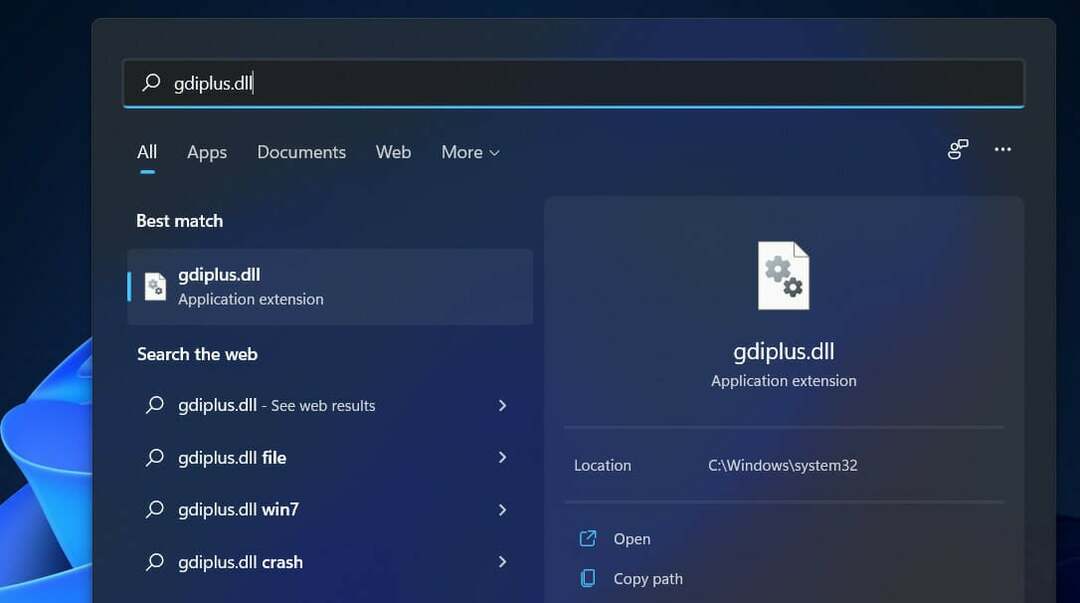
GDI+, GDI grafik sürücüsünün geliştirilmiş bir C++ tabanlı sürümüdür. GDI, Windows'ta grafik nesneleri temsil etmekten ve bunları çıktı aygıtlarına aktarmaktan sorumlu olan bir uygulama programlama arabirimi ve temel bir işletim sistemi bileşenidir.
Bir grafik cihaz arabirimi artı (GDI+) ile uygulama programcıları, bir o görüntüleme cihazının özellikleriyle ilgilenmek zorunda kalmadan ekran veya yazıcı yetenekler.
Uygulama yazılımında, programcı GDI+ sınıfları tarafından sağlanan yöntemleri çağırır ve bu yöntemler de uygun aygıt sürücülerine ilgili çağrıları yapar.
Ayrıca programı grafik donanımından ayırır ve geliştiricilerin grafik donanımına bağımlı olmayan uygulamalar oluşturmasını sağlayan da bu ayrımdır.
Windows 11'de GDI+Windows hatası alırsam ne yapabilirim?
1. SFC taramasını çalıştırın
- basın pencereler + S açmak için anahtar Aramak çubuğu, ardından yazın cmd, ve Yönetici olarak çalıştırmak için en alakalı sonuca sağ tıklayın.
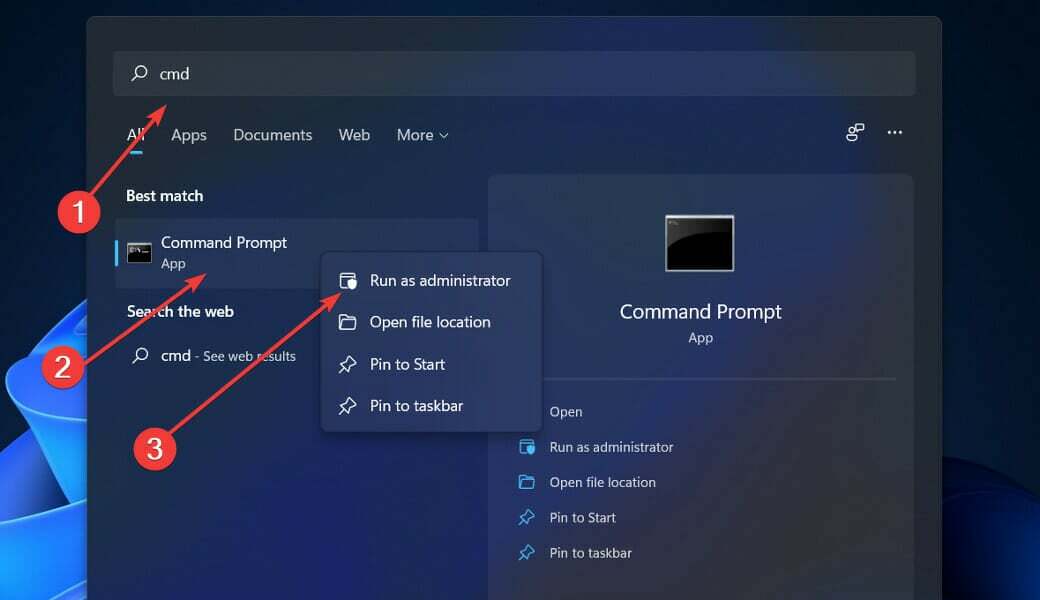
- Aşağıdaki komutu yazın veya yapıştırın ve Girmek:
sfc / scannow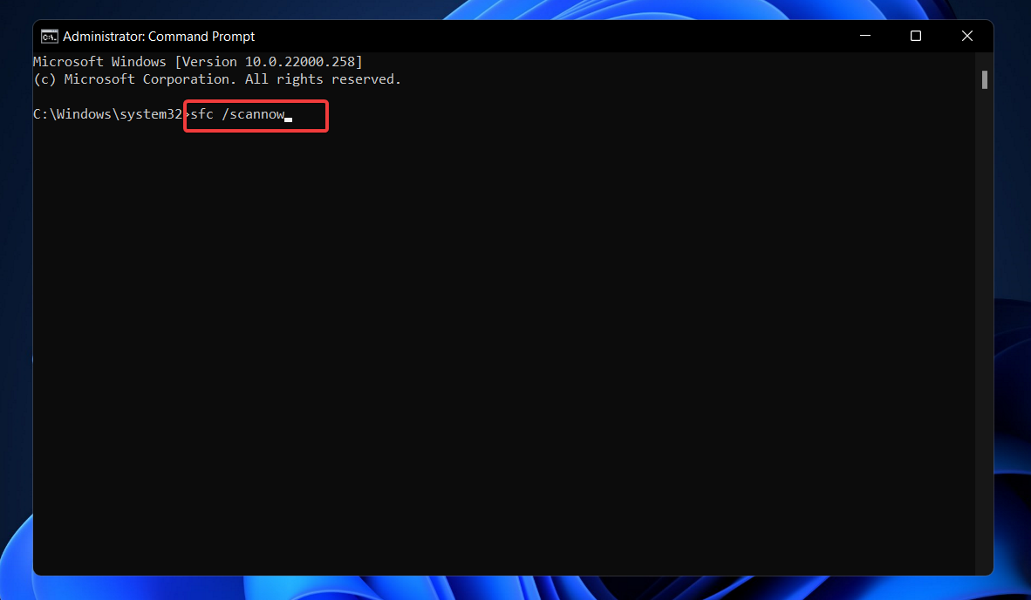
İşlemin tamamlanmasını bekleyin (bu biraz zaman alabilir), ardından yapılan değişiklikleri uygulamak için bilgisayarınızı yeniden başlatın. SFC, bozuk dosyaları ve dizinleri otomatik olarak bulur ve geri yükler.
2. Güç sorun gidericisini çalıştırın
- basın pencereler anahtar + Bence açmak için Ayarlar uygulamasına gidin ve sistem sol panelde ardından sorun giderme sağ taraftan.

- Bir kez içinde olduğunuzda sorun giderme menüsüne tıklayın, Diğer sorun gidericiler seçenek.

- Şimdi karşına çıkana kadar aşağı kaydırın Güç sorun giderici ve tıklayın Çalıştırmak onun yanında.
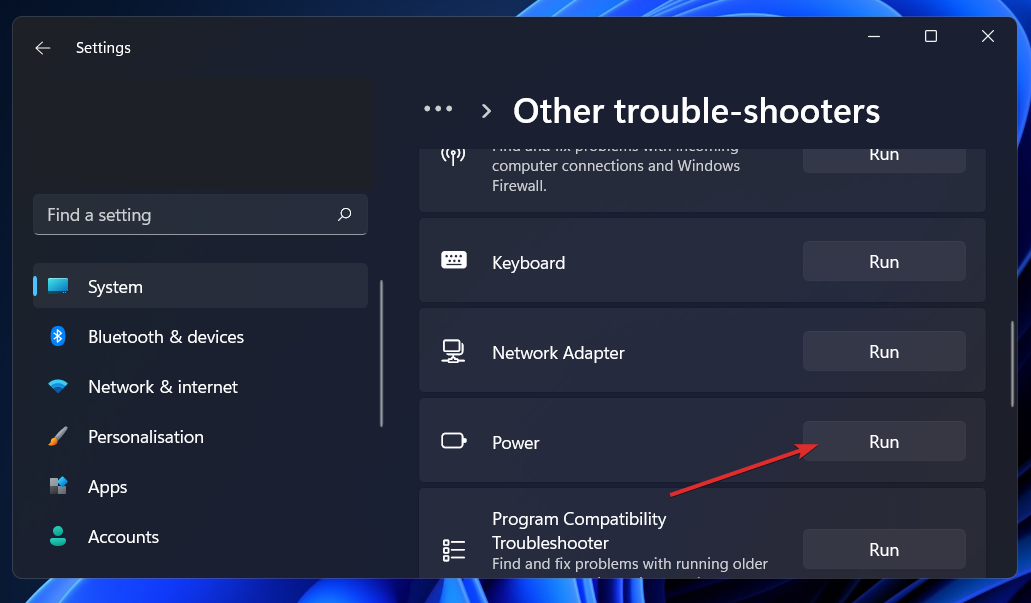
Sorun giderici hata aramayı bitirdiğinde, oluşan hatayı ve nasıl düzeltileceğini size tam olarak gösterecektir. Görüntülenen talimatları adım adım uyguladığınızdan emin olun.
3. Grafik kartı sürücüsünü güncelleyin
- üzerine sağ tıklayın Başlangıç simgesine ve ardından üzerine tıklayın Aygıt Yöneticisi açmak için.
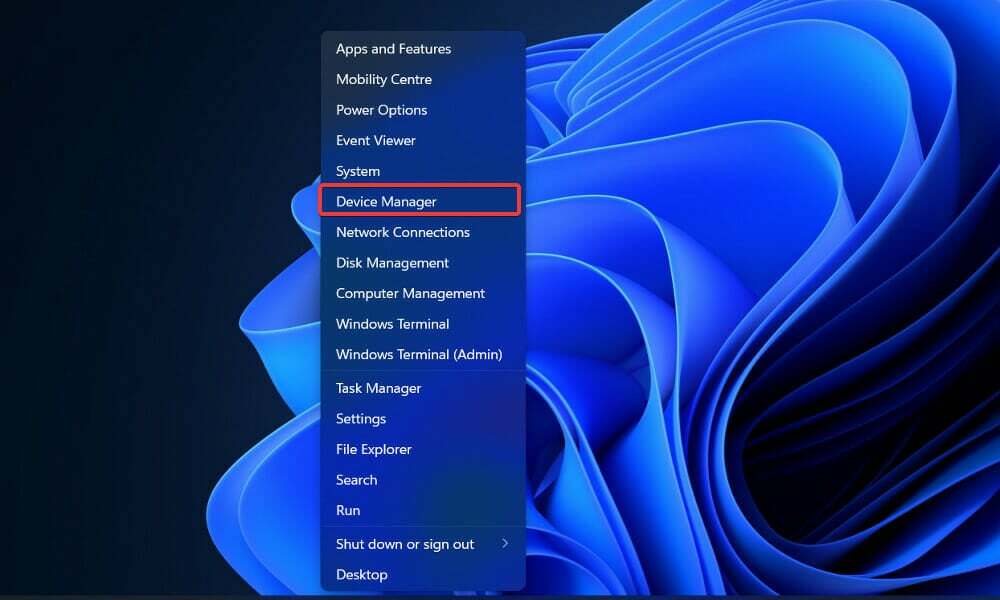
- Şimdi genişlet Ekran adaptörleri bölümüne gidin ve her seçeneğe sağ tıklayın, ardından Sürücüyü güncelle.
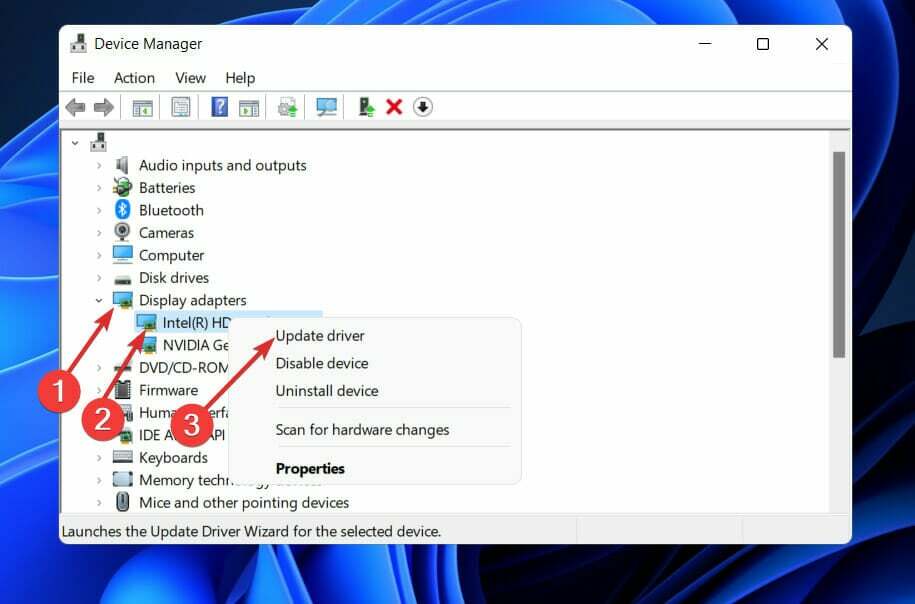
İşlemlerin bitmesini bekleyin, ardından yapılan değişiklikleri uygulamak için bilgisayarınızı yeniden başlatın. Sürücülerinizi otomatik olarak güncellemek için özel bir araç kullanmanızı şiddetle tavsiye ederiz. DriverFix.
4. Windows Update'i kontrol edin
- basın pencereler anahtar + Bence açmak için Ayarlar uygulamasına tıklayın, ardından Windows güncelleme sol panelde.

- İndirilecek yeni güncellemeleriniz varsa, Şimdi kur düğmesine tıklayın ve işlemin bitmesini bekleyin, aksi takdirde Güncellemeleri kontrol et buton.

Windows'un daha eski bir sürümünü çalıştırıyorsanız, bu, işletim sisteminin güncellenmesiyle düzeltilebilecek hataya katkıda bulunan bir faktör olabilir. Büyük olasılıkla, hata, yazılımın sonraki bir güncellemesinde ele alınacaktır.
5. Bilgisayarı temiz önyüklemede başlatın
- basın pencereler anahtar + r yenisini açmak Çalıştırmak kutusuna yazın veya yapıştırın msconfig ve vur tamam.

- şuraya gidin: Bot sekmesini kontrol edin veGüvenli önyüklemealtındaki seçenek Önyükleme seçenekleri.

- Şimdi yazan sekmeye gidin Genel ve emin ol seçici başlatma radyo düğmesi işaretli ancak işaretini kaldırın Başlangıç öğelerini yükle onun altında.

- seçin Hizmet sekmesine gidin ve kutuyu işaretleyin Bütün Microsoft Servisleri'ni gizle sonra tıklayınHepsini etkisiz hale getir sorunlara neden olabilecek tüm gereksiz hizmetleri devre dışı bırakmak için.

- Üzerinde Başlatmak sekmesi, tıklayın Görev Yöneticisini Aç ve etkinleştirilen tüm başlangıç öğelerini devre dışı bırakın.

Şimdi yeniden başlatma işlemine devam edebilirsiniz. Windows işini otomatik olarak yapacak, tek yapmanız gereken işlemin tamamlanmasını beklemek.
GDI+ ve Direct2D arasındaki farklar nelerdir?
Çokgenler, elipsler ve çizgiler gibi geometriler GDI ile opak, diğer ad verilmiş bir durumda işlenir. AlphaBlend API aracılığıyla, takma ad ve ClearType metni oluşturmanın yanı sıra şeffaflık karıştırmayı destekler. 
Bununla birlikte, şeffaflık muamelesi tutarsızdır ve alfa kanalı, GDI API'lerinin çoğunluğu tarafından basitçe göz ardı edilir.
Yalnızca birkaç GDI API'si, bir işlemin ardından alfa kanalında ne olacağına dair güvence sağlar. Daha da önemlisi, GDI tarafından gerçekleştirilen işleme, 3B işlemlere iyi bir şekilde çevrilmez ve modern bir GPU, oluşturma motorunun 3B kısmında en etkili şekilde oluşturulur.
Örnekler, Direct2D'nin diğer adlarının GPU'da görüntülenen iki üçgen olarak uygulanmak üzere tasarlandığını ve GDI'nin Bresenham'ın çizgi çizme yöntemini kullanmasıdır.
Direct2D, görünüşte opak, şeffaf, aliased ve anti-aliased olan ilkelleri işler. Şeffaflık ve hareket, modern kullanıcı arayüzlerinde sıklıkla kullanılmaktadır.
Kesin garantiler nedeniyle, şeffaf içeriği nasıl kabul ettiğini ve ürettiğini ve tüm İlkel öğelerinin bir kısmı donanım hızlandırma kullanılarak görüntüleniyor, Direct2D modern bir kullanıcı geliştirmeyi kolaylaştırıyor arayüz.
Direct2D, GDI'nin gerçek bir üst kümesi değildir, bir GPU'ya uygulanmış olsalardı kabul edilemez derecede yavaş olacak ilkel öğeleri içermez. Direct2D, 3D hızlandırmaya büyük önem verilerek geliştirildiğinden, Direct3D ile birlikte kullanımı da kolaydır.
Daha fazla bilgi ve Windows 11 PC'niz için geçerli olabilecek olası çözümler için, Windows 10'da gdiplus.dll hatalarının nasıl düzeltileceğiyle ilgili makalemize göz atın.
Alternatif olarak, eğer Windows güncellemesinden sonra .dll dosyalarının eksik olduğunu bulun, Windows 11 için geçerli olabileceğinden, sorunun nasıl çözüleceğine ilişkin bağlantılı kılavuzu okuduğunuzdan emin olun.
Ve son olarak, PC'niz hala kapanmıyorsa, zaten hazırladık Windows 11'de bilgisayarınızı nasıl kapatacağınıza dair bir kılavuz hatalarla karşılaştığında.
Aşağıdaki yorumlar bölümünde, sizin için en iyi çözümün hangisi olduğunu ve bilgisayarınızda ne sıklıkla .dll dosyası hataları aldığınızı bize bildirin.


